Gutenberg vs Elementor ตัวสร้างหน้า WordPress ไหนดีกว่ากัน
เผยแพร่แล้ว: 2021-03-03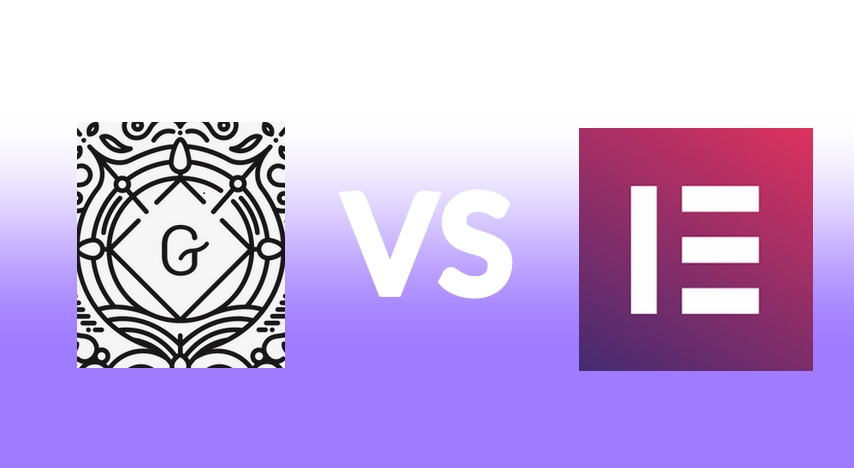 ในโพสต์ที่แล้ว ฉันได้แชร์รีวิว Elementor ที่ครอบคลุม วันนี้ ฉันต้องการให้เราเปรียบเทียบกับเครื่องมือสร้างเพจ WordPress ยอดนิยมฟรี: ตัวสร้างเพจ WordPress เริ่มต้น – Gutenberg vs Elementor
ในโพสต์ที่แล้ว ฉันได้แชร์รีวิว Elementor ที่ครอบคลุม วันนี้ ฉันต้องการให้เราเปรียบเทียบกับเครื่องมือสร้างเพจ WordPress ยอดนิยมฟรี: ตัวสร้างเพจ WordPress เริ่มต้น – Gutenberg vs Elementor
Gutenberg vs Elementor รีวิว
คุณกำลังพยายามเลือกระหว่าง Gutenberg กับ Elementor หรือไม่?
ในช่วงไม่กี่ปีที่ผ่านมา ผู้สร้างเพจยังคงได้รับความนิยมในชุมชน WordPress บางทีคุณอาจใช้ตัวเลือกนี้เพื่อปรับแต่งหรือสร้างการออกแบบเลย์เอาต์หรือฟังก์ชันอื่นๆ
มีผู้สร้างเพจ WordPress จำนวนมากออกสู่ตลาด แต่ Elementor ยังคงเป็นตัวเลือกยอดนิยมสำหรับนักพัฒนาเว็บส่วนใหญ่
เพื่อให้ทันกับกระแสของผู้สร้างภาพ Automatic ได้เปิดตัวตัวแก้ไข Gutenberg ใน WordPress 5.0 ในเดือนธันวาคม 2018 นับตั้งแต่เปิดตัว ตัวแก้ไข Gutenberg ได้รับการอัปเดตอย่างต่อเนื่องและได้รับความนิยมในหมู่นักพัฒนาธีมและปลั๊กอิน
อย่างไรก็ตาม เป็นมูลค่าการกล่าวขวัญว่าแต่ละรายการมีคุณสมบัติเฉพาะที่แตกต่างกันและตัวเลือกการปรับแต่งเลย์เอาต์ที่ปรับปรุงประสบการณ์การพัฒนาของคุณ พวกเขาได้เปิดตัวคุณสมบัติใหม่ในการอัพเดทแต่ละครั้ง
ในบทความนี้ เราจะเปรียบเทียบเครื่องมือสร้างเพจ Gutenberg และ Elementor ในตอนท้ายของบทความนี้ คุณจะสามารถเลือกตัวสร้างเพจที่เหมาะสมกับคุณมากขึ้น
มาดูผู้สร้างทั้งสองในเชิงลึกกัน
Elementor คืออะไร?
Elementor มีการใช้งานในเว็บไซต์มากกว่า 5,000,000 เว็บไซต์ โดยมีคะแนน 96% ที่น่าประทับใจจากบทวิจารณ์มากกว่า 5,600 รายการในที่เก็บ WordPress เปิดตัวในปี 2559 และผู้ชมยังคงเติบโตแบบทวีคูณ เนื่องจากใช้งานง่ายมากและคุณสามารถสร้างการออกแบบเลย์เอาต์ใหม่ได้ภายในไม่กี่นาที
ตัวสร้างหน้านี้ช่วยให้คุณเปลี่ยนหรือปรับแต่งการออกแบบเลย์เอาต์ของไซต์ของคุณโดยใช้ระบบลากแล้ววางที่มีประสิทธิภาพและตัวเลือกการปรับแต่งมากมายที่มีให้ 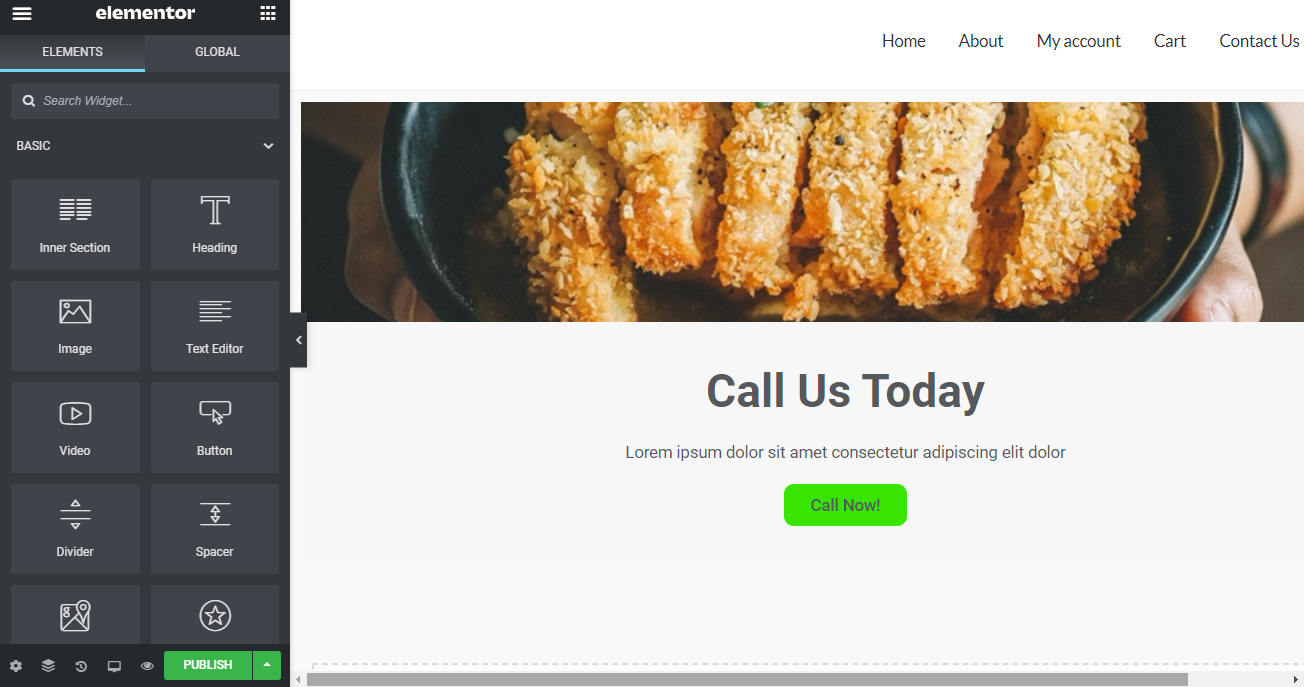
นอกจากนี้ยังมีเวอร์ชันโปรที่ให้คุณสร้างทุกแง่มุมของไซต์ WordPress ของคุณ รวมถึงองค์ประกอบธีม เราจะพูดถึงคุณลักษณะนี้ในภายหลังในโพสต์นี้
คุณสามารถเพิ่มเลย์เอาต์ใหม่ สไตล์ขั้นสูง และองค์ประกอบการออกแบบโดยที่คุณไม่ต้องรู้ภาษาเขียนโค้ดใดๆ
นี่คือภาพรวมของคุณสมบัติที่นำเสนอโดย Elementor:
- ประกอบด้วยไลบรารีเทมเพลตที่ช่วยให้คุณสร้างไซต์ที่น่าทึ่งได้ภายในไม่กี่นาที
- คุณไม่จำเป็นต้องเรียนรู้ภาษาเขียนโค้ดใดๆ
- มันมีวิดเจ็ตมากกว่า 50 รายการ
- ผสานรวมกับปลั๊กอิน WordPress เช่น WP ERP, WooCommerce และอีกมากมายอย่างราบรื่น
- มีชุมชนที่พร้อมจะแก้ปัญหาที่คุณอาจมี
กูเทนเบิร์กคืออะไร?
ดังที่ได้กล่าวไว้ก่อนหน้านี้ ตัวแก้ไข Gutenberg ได้เปิดตัวพร้อมกับ WordPress 5.0 ในปี 2018 โดย Automattic ทีมงานเบื้องหลัง WordPress เป็นโปรแกรมแก้ไขเนื้อหาเริ่มต้นเมื่อใช้ WordPress
เหตุผลหลักที่ WordPress แนะนำ Gutenberg คือการปรับปรุงการออกแบบ สร้าง และเผยแพร่ประสบการณ์ในเว็บไซต์ของคุณ
ประกอบด้วยระบบบล็อกแบบแยกส่วนที่สามารถวางไว้ที่ใดก็ได้ในไซต์ของคุณ ด้วยการบล็อก คุณสามารถแก้ไขและจัดการองค์ประกอบในไซต์ของคุณโดยไม่เข้าใจสิ่งที่เกิดขึ้นเบื้องหลังของ WordPress
Gutenberg เป็นทั้งเนื้อหาและโปรแกรมแก้ไขภาพเช่นกัน คุณไม่จำเป็นต้องเรียนรู้ภาษาเขียนโค้ดใดๆ เพื่อใช้เครื่องมืออันทรงพลังนี้ 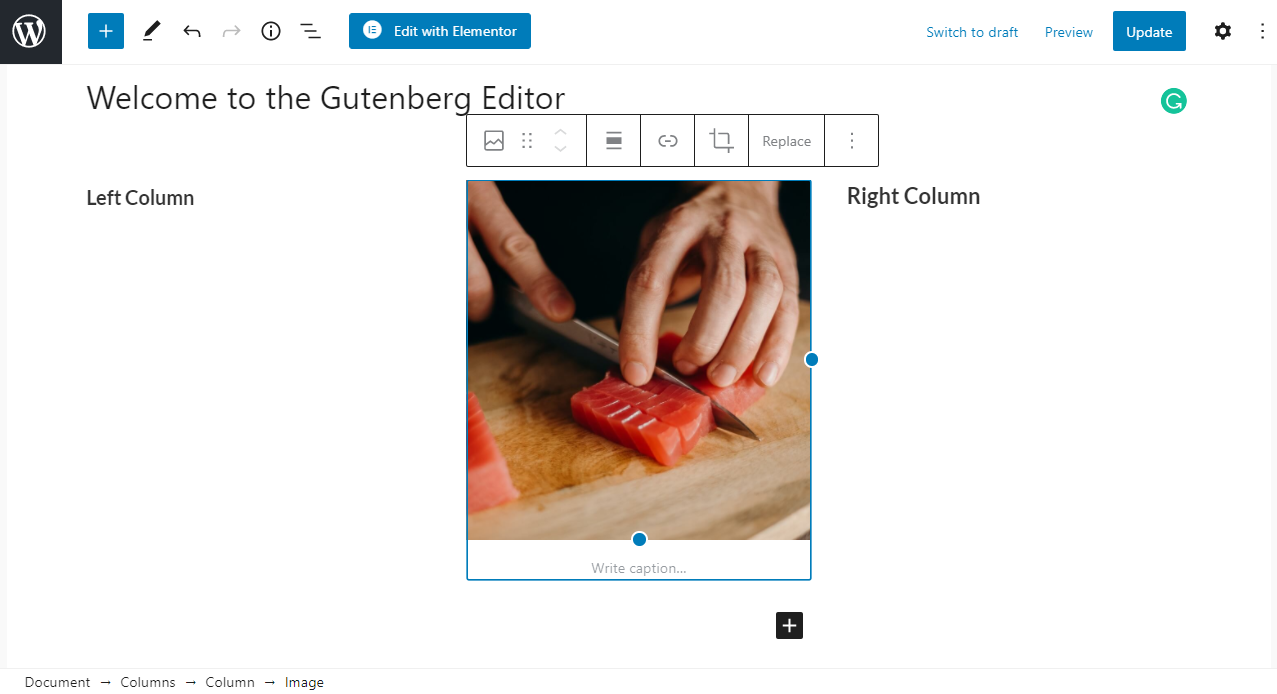
นี่คือภาพรวมของคุณสมบัติที่นำเสนอโดย Gutenberg:
- มันตอบสนอง
- ใช้งานง่าย
- ประกอบด้วยคุณสมบัติที่ทำให้การเขียนและบล็อกเป็นเรื่องง่าย
- ช่วยให้คุณสามารถฝังเนื้อหาจาก Facebook, Twitter, YouTube หรือ Instagram ลงในเพจของคุณ
- คุณสามารถแนะนำบล็อกใหม่ได้อย่างง่ายดาย
- ช่วยให้คุณได้รับภาพรวมอย่างรวดเร็วของโครงสร้างเนื้อหา
ลองเปรียบเทียบเครื่องมือทั้งสองอย่างละเอียดเพื่อดูว่าอันไหนดีกว่ากัน
Gutenberg vs Elementor: การเปรียบเทียบเชิงลึก
มาดูแง่มุมต่างๆ เช่น คุณสมบัติ ความง่ายในการใช้งาน ความเร็วของหน้า การตอบสนอง และราคา
1. ใช้งานง่าย
ตัวแก้ไข Gutenberg มีอินเทอร์เฟซที่สะอาดตา การทำงานง่าย ๆ เช่นการเพิ่มบล็อกนั้นตรงไปตรงมามาก
มีบล็อกหลายประเภทตั้งแต่บล็อกย่อหน้าไปจนถึงการเขียนเนื้อหา ไปจนถึงบล็อก HTML หากคุณคุ้นเคยกับการเขียนโค้ด 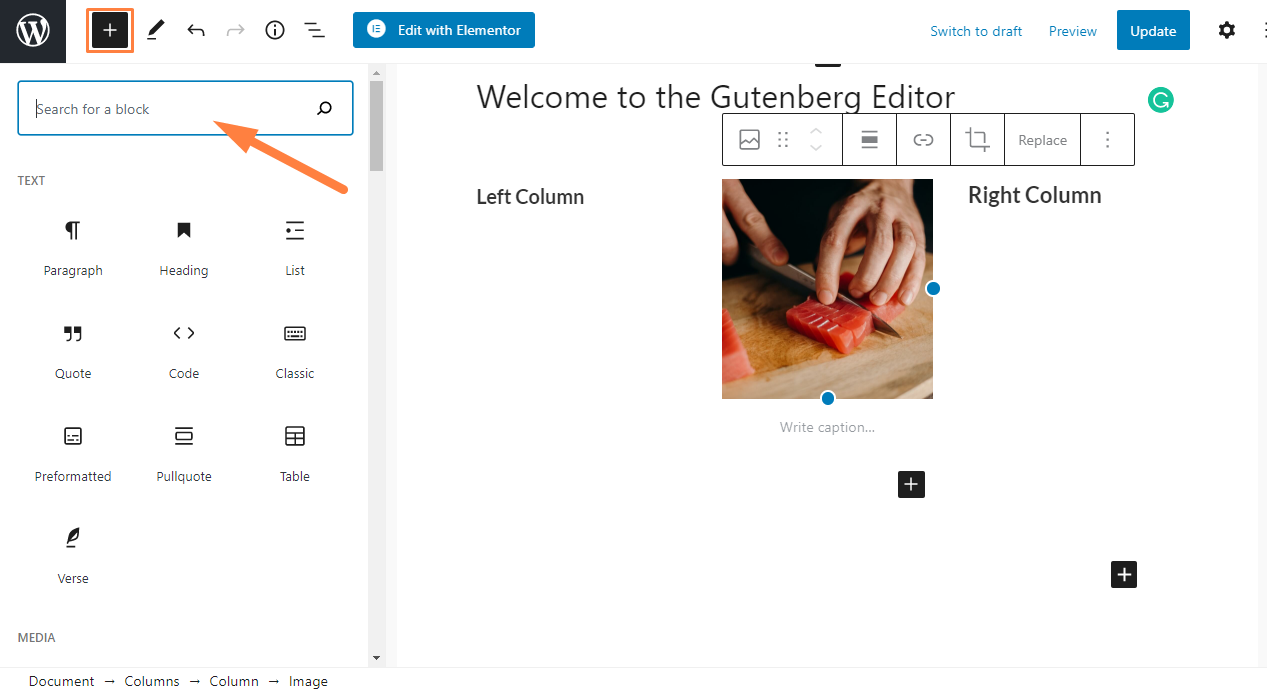
หากต้องการเพิ่มบล็อก ให้คลิกที่เครื่องหมายบวกเพื่อเลือกบล็อกที่คุณต้องการ ขั้นตอนต่อไปคือการเพิ่มหรือสร้างเนื้อหาสำหรับบล็อก คุณสามารถจัดเรียงบล็อกเหล่านี้ใหม่หรือเพิ่มหลายบล็อกได้ตามความต้องการของคุณ
อย่างไรก็ตาม เป็นมูลค่าการกล่าวขวัญว่าอินเทอร์เฟซไม่ได้ใช้งานง่ายทั้งหมด แต่คุณยังสามารถทำงานพื้นฐานได้อย่างมีประสิทธิภาพ
ในทางกลับกัน Elementor มีอินเทอร์เฟซที่ใช้งานง่ายซึ่งใช้งานง่าย อินเทอร์เฟซใช้งานง่ายกว่าเล็กน้อยเมื่อเทียบกับ Gutenberg
การเพิ่มองค์ประกอบใหม่ในส่วนหรือคอลัมน์ทำได้ง่ายมาก คุณสามารถทำได้โดยลากองค์ประกอบจากแถบด้านข้างทางซ้ายไปยังหน้าตัวอย่างที่เป็นภาพของหน้าของคุณ: 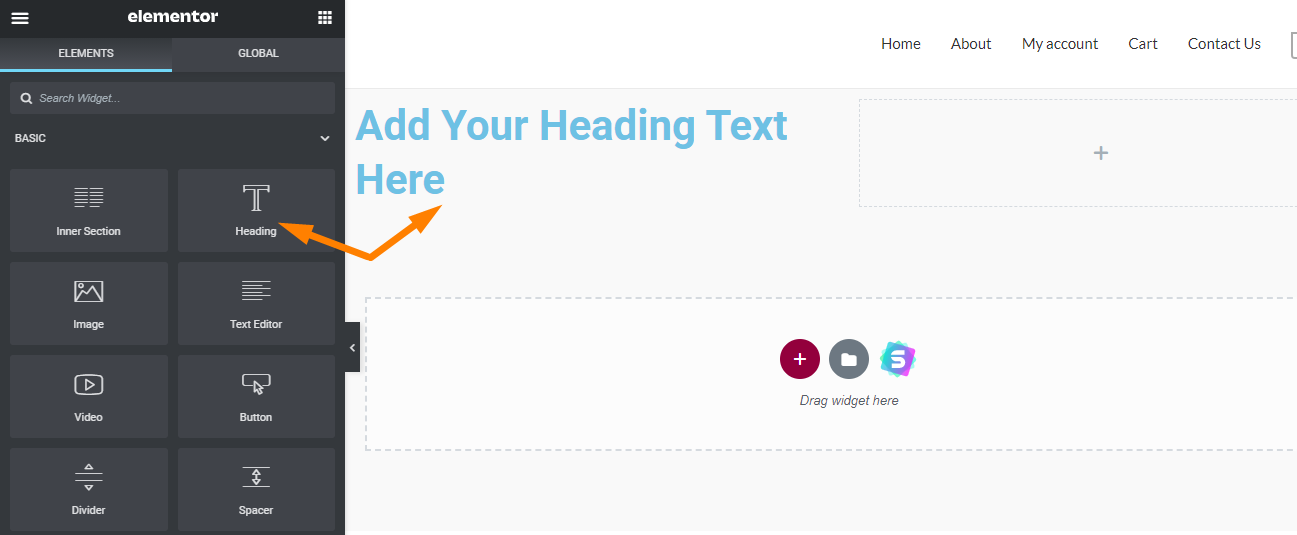
นอกเหนือจากนี้ คุณสามารถเพิ่มองค์ประกอบต่างๆ เช่น Google Maps, ไอคอน, ปุ่ม, แบบฟอร์ม, รายการราคา, ปุ่มแชร์ และอื่นๆ อีกมากมาย Elementor มอบองค์ประกอบให้คุณมากกว่า Gutenberg อย่างไรก็ตาม ตัวเลือกทั้งหมดเหล่านี้สามารถครอบงำคุณได้หากคุณเป็นมือใหม่
โดยรวมแล้ว ทั้ง Elementor และ Gutenberg เสนอข้อกำหนดสำหรับเลย์เอาต์ที่ซับซ้อน นอกจากนี้ยังสามารถใช้ร่วมกับปลั๊กอินของบุคคลที่สามเพื่อเพิ่มฟังก์ชันการทำงานได้มากขึ้น
2. คุณสมบัติ
หากคุณเป็นนักเขียน โปรแกรมแก้ไข Gutenberg สามารถช่วยปรับปรุงเนื้อหาของคุณได้ คุณมีบล็อกเนทีฟมากกว่า 20 บล็อกให้เลือก 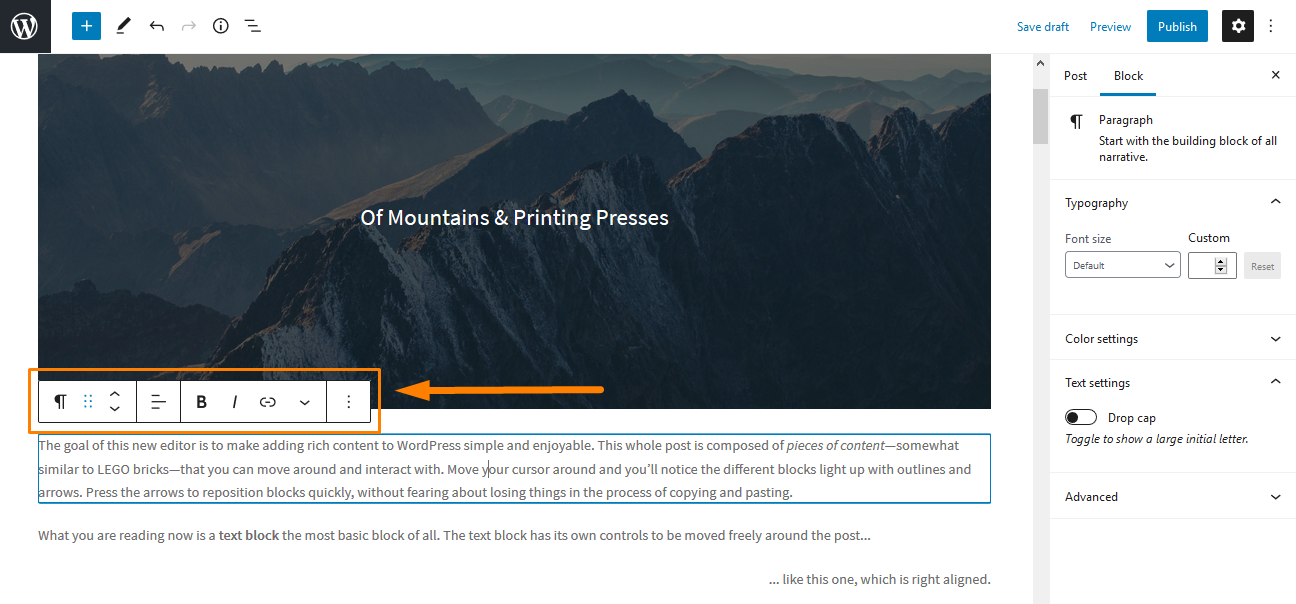
คุณสามารถแทรกบล็อคได้ง่ายมาก แผงเอกสารที่ด้านขวาจะควบคุมทุกสิ่งทุกอย่าง มีประโยชน์เมื่อคุณต้องการปรับแต่งบล็อก
เมื่อคุณวางเมาส์เหนือแต่ละบล็อก แถบเครื่องมือจะปรากฏขึ้นพร้อมตัวเลือกการปรับแต่งเพิ่มเติม
คุณลักษณะลากแล้วปล่อยในตัวแก้ไขบล็อก Gutenberg นั้นมีประสิทธิภาพมาก เนื่องจากคุณสามารถวางบล็อกไว้ที่ใดก็ได้ในพื้นที่เนื้อหา
บล็อกโดยทั่วไปมีน้ำหนักเบา ซึ่งหมายความว่าพวกเขาจะโหลดได้อย่างรวดเร็ว
ในทางกลับกัน Elementor มีวิดเจ็ตในตัวให้เลือกมากมาย วิดเจ็ตเป็นส่วนสำคัญที่คุณใช้เพื่อรวมเนื้อหาของคุณเข้าด้วยกัน คุณสามารถอัปเกรดเป็นเวอร์ชันโปรสำหรับวิดเจ็ตเพิ่มเติม 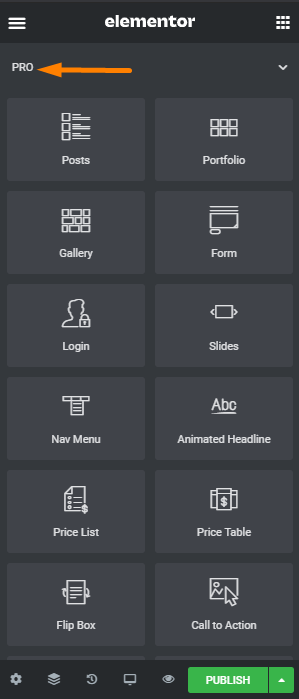

คุณยังได้รับวิดเจ็ต WordPress และ WooCommerce อีกด้วย
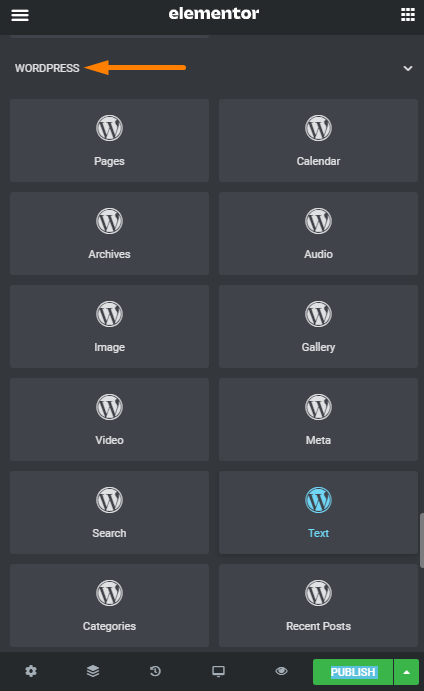
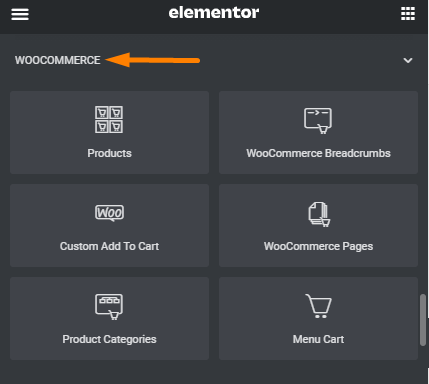
สำหรับวิดเจ็ตเพิ่มเติม คุณสามารถซื้อปลั๊กอินของบริษัทอื่นได้ เช่น Ultimate Addons For Elementor Elementor เป็นตัวสร้างเพจโอเพ่นซอร์ส ซึ่งช่วยให้นักพัฒนาบุคคลที่สามสามารถสร้างเทมเพลต วิดเจ็ต และบล็อกสำหรับไซต์ที่สร้างด้วย Elementor คุณสามารถค้นหาได้ในตลาดปลั๊กอิน WordPress
คุณยังสามารถสร้างวิดเจ็ตส่วนกลางจากองค์ประกอบเนื้อหา สามารถใช้องค์ประกอบสากลได้ทุกที่บนไซต์ของคุณ
อย่างไรก็ตาม หากคุณไม่ต้องการวิดเจ็ตบางอย่าง คุณสามารถลบออกได้อย่างง่ายดาย
Elementor ยังมี Theme Builder พร้อมไลบรารีเทมเพลตเพื่อช่วยคุณในการเริ่มต้น 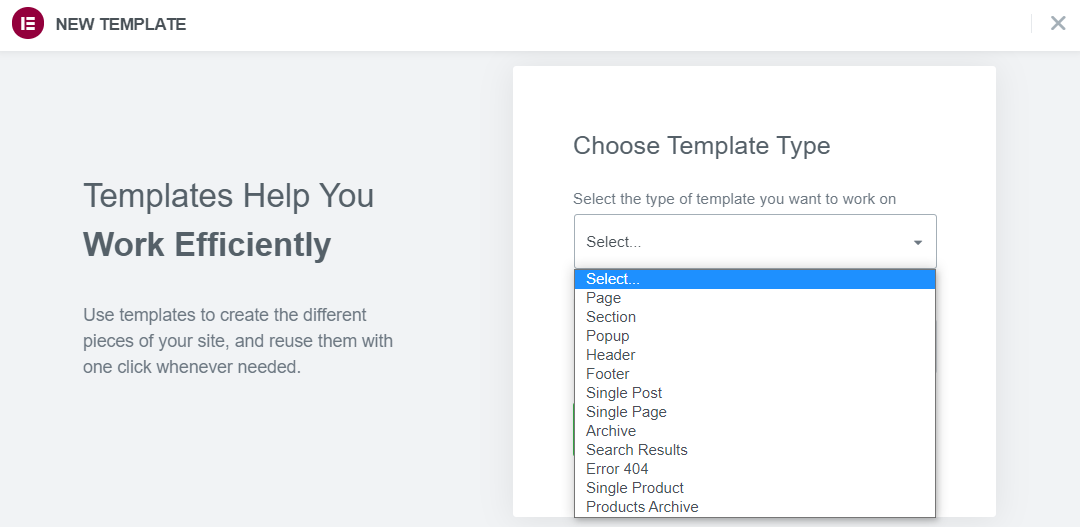
Elementor มีความยอดเยี่ยมในการมอบความยืดหยุ่นในระดับสูงแก่ผู้ใช้ด้วยการควบคุมระยะขอบและระยะห่าง คุณสามารถควบคุมรูปลักษณ์ของเว็บไซต์ของคุณได้อย่างง่ายดาย
คุณลักษณะพิเศษอีกประการหนึ่งคือรหัสย่อของ Elementor ทำงานบนหน้าใดก็ได้ไม่ว่าพวกเขาจะถูกสร้างขึ้นด้วยเครื่องมือหรือไม่ก็ตาม
คุณยังได้รับวิดเจ็ตเฉพาะสำหรับรหัสย่อที่ช่วยให้คุณออกแบบ "คำกระตุ้นการตัดสินใจ" ภายใน Elementor ได้อย่างง่ายดายและให้แสดงทั่วโลกในแถบด้านข้างของคุณ คุณลักษณะนี้ทำให้ง่ายต่อการผสมองค์ประกอบปลั๊กอินเพื่อเพิ่มความเป็นไปได้ในการปรับแต่งหน้าให้เป็นแบบส่วนตัว 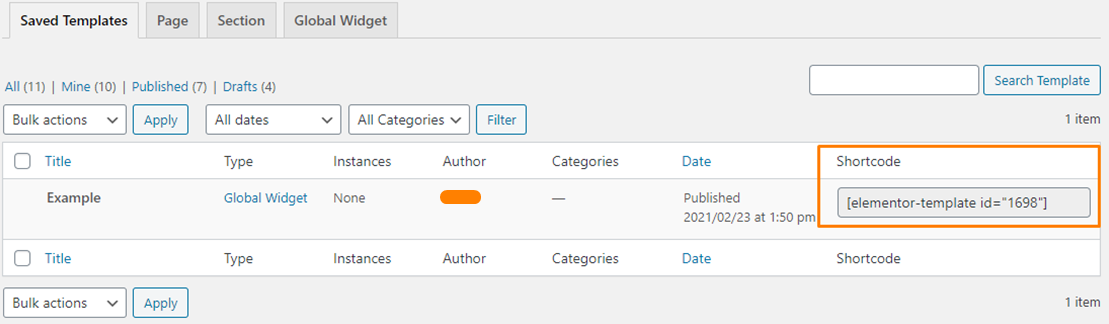
โดยรวมแล้ว ทั้ง Gutenberg และ Elementor มีคุณสมบัติการลากและวาง อย่างไรก็ตาม เป็นมูลค่าการกล่าวขวัญว่า Elementor ที่เสนอให้นั้นมีประสิทธิภาพมากกว่า เนื่องจากมีตัวเลือกการปรับแต่งและความยืดหยุ่นมากมาย
3. การตอบสนอง
การเข้าชมบนอินเทอร์เน็ตมากกว่าครึ่งหนึ่งมาจากผู้ใช้โทรศัพท์มือถือ ผู้คนค่อยๆ บดบังการรับส่งข้อมูลจากคอมพิวเตอร์ไปยังอุปกรณ์พกพา
ซึ่งหมายความว่าคุณต้องปรับแต่งไซต์ของคุณให้ดูดีบนอุปกรณ์เคลื่อนที่ โชคดีที่ทั้ง Elementor และ Gutenberg ตอบสนองได้ดี
Elementor มีคุณลักษณะเฉพาะที่ช่วยให้คุณสามารถเปิดการแสดงตัวอย่างโดยไม่ต้องออกจากพื้นที่ทำงาน Elementor คุณสามารถดูตัวอย่างรูปลักษณ์การออกแบบของคุณบนอุปกรณ์ต่างๆ
นอกจากนี้ยังมีตัวเลือกในการแสดง/ซ่อนวิดเจ็ตแต่ละรายการในอุปกรณ์บางเครื่อง ดังนั้น คุณสามารถทำการเปลี่ยนแปลงอย่างอิสระสำหรับแต่ละอุปกรณ์ได้ คุณสามารถใช้ตัวเลือกนี้ในส่วนใดก็ได้ 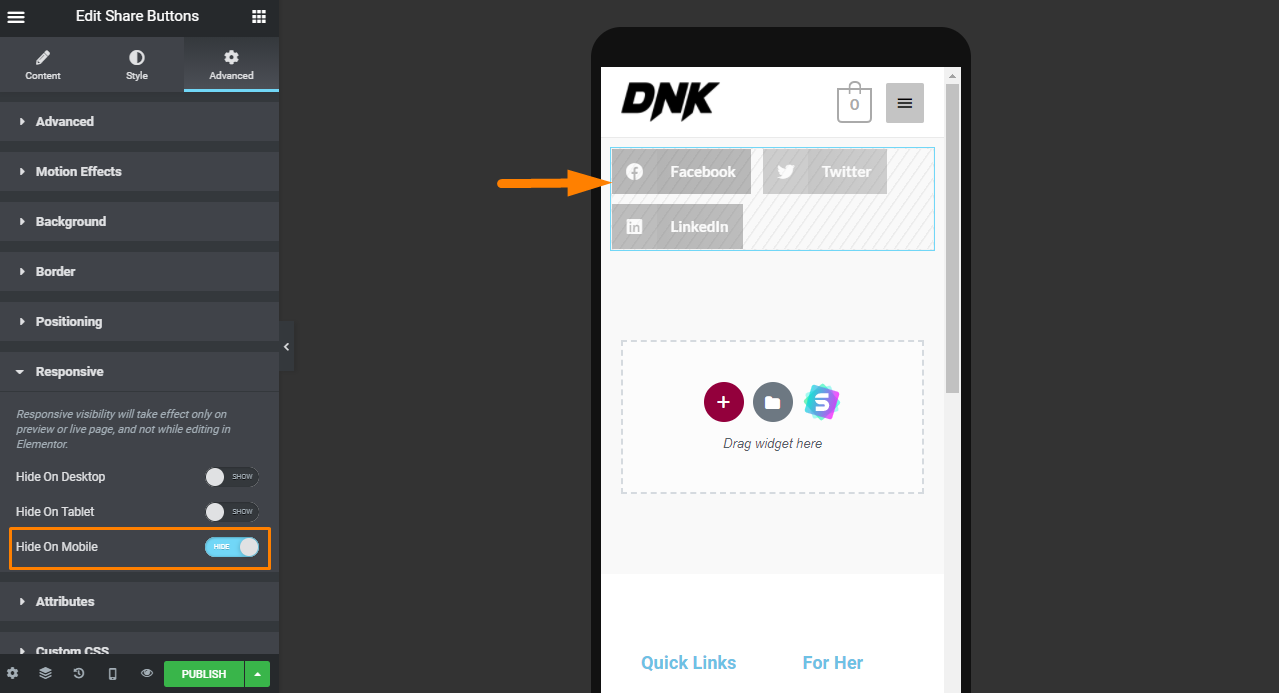
คุณยังสามารถซ่อนรูปภาพขนาดใหญ่ที่ไม่สามารถดูบนอุปกรณ์มือถือได้
Gutenberg ไม่รวมคุณสมบัตินี้ ซึ่งหมายความว่าคุณจะต้องพึ่งพาปลั๊กอินอื่นเพื่อทำการเปลี่ยนแปลงดังกล่าว
สรุปได้ว่า Gutenberg เป็นเครื่องมือที่ดีหากคุณต้องการตัวเลือกพื้นฐานหรือหากคุณกำลังเริ่มต้น อย่างไรก็ตาม หากคุณกำลังมองหาเครื่องมือที่ให้คุณควบคุมได้อย่างเต็มที่ว่าเนื้อหาใดที่สามารถแสดงบนอุปกรณ์ต่างๆ ได้ Elementor เป็นตัวเลือกที่ดีที่สุดสำหรับคุณ
4. ความเร็วเพจ
ความเร็วของหน้าเป็นเพียงความเร็วในการโหลดเนื้อหาบนหน้าเว็บเมื่อเปิดขึ้น จากการทดสอบกับ GoBarrel ตัวแก้ไข Gutenberg โหลดหน้าแรกได้เร็วกว่า Elementor และ Divi 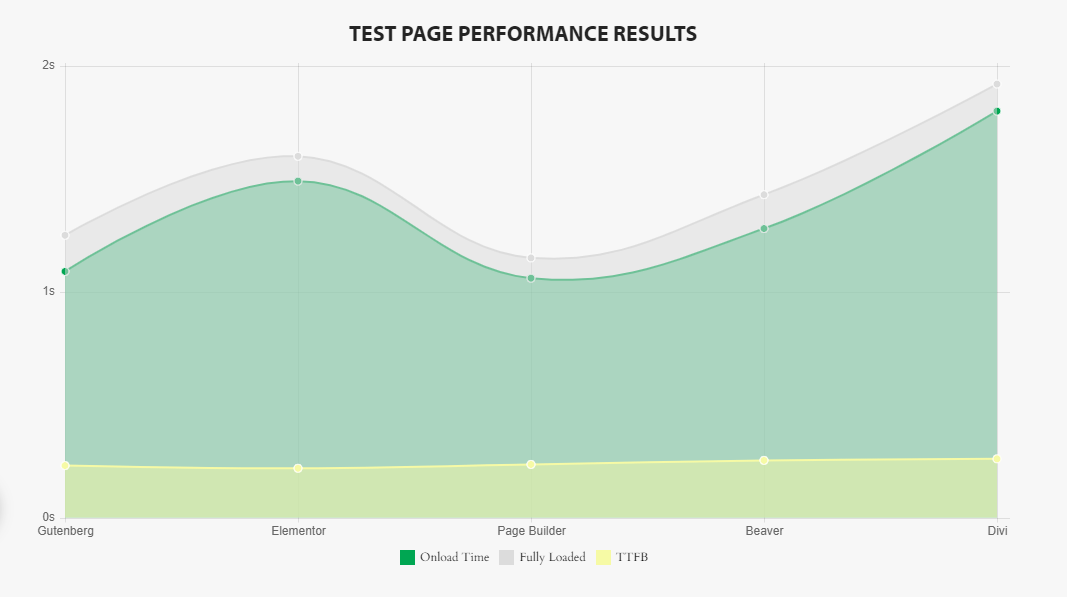
เพจที่สร้างด้วยตัวแก้ไข Gutenberg จะโหลดอย่างรวดเร็ว คุณสามารถใช้ตัวแก้ไขนี้ได้หากต้องการให้ผู้อื่นอ่านเนื้อหาของคุณเร็วขึ้น
5. ราคา
ตัวแก้ไข Gutenberg นั้นฟรีและสร้างขึ้นใน WordPress อย่างไรก็ตาม มันเข้ากันได้กับบล็อกฟรีและพรีเมียมจากนักพัฒนาบุคคลที่สาม
ในทางกลับกัน Elementor เสนอรุ่นพื้นฐานฟรีและรุ่น Pro เวอร์ชันฟรีรวมถึงการเข้าถึงวิดเจ็ตและเทมเพลตพื้นฐาน
หากคุณต้องการคุณสมบัติ เช่น เทมเพลตพรีเมียม วิดเจ็ต รองรับ WooCommerce ตัวสร้างป๊อปอัป เราแนะนำให้อัปเกรดเป็นเวอร์ชันพรีเมียม สิ่งนี้ช่วยให้คุณเพลิดเพลินกับตัวเลือกการปรับแต่งมากมายที่จะนำเว็บไซต์ของคุณไปสู่อีกระดับ
Elementor เสนอแผนการกำหนดราคาส่วนบุคคล พลัส และผู้เชี่ยวชาญ 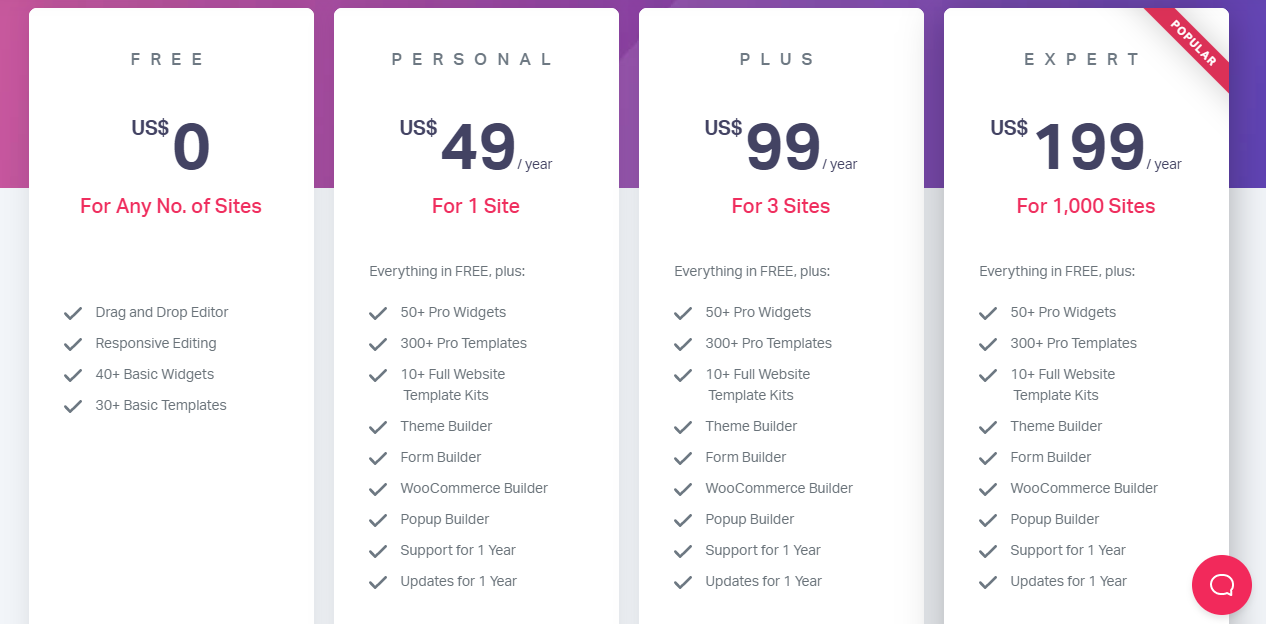
เวอร์ชันนี้ยังมอบการควบคุมการออกแบบอีกชั้นหนึ่งให้กับคุณ เนื่องจากคุณสามารถเพิ่ม CSS แบบกำหนดเองได้
6. แบ็กเอนด์ Vs ตัวแก้ไขส่วนหน้า
Gutenberg เป็นโปรแกรมแก้ไขแบ็กเอนด์ที่ให้คุณอัปเดตเนื้อหาได้ อย่างไรก็ตาม คุณต้องคลิกปุ่มแสดงตัวอย่างเพื่อดูหน้าจริง
Elementor นำเสนอคุณลักษณะการแก้ไขส่วนหน้า เช่น การสร้างป๊อปอัปและแบบฟอร์มการติดต่อ ซึ่งหมายความว่าคุณสามารถดูการเปลี่ยนแปลงได้แม้ไม่ได้บันทึกหน้า คุณจะได้รับหน้าตัวอย่างจริงของหน้าเมื่อคุณแก้ไข ซึ่งช่วยประหยัดเวลา
7. ความเข้ากันได้ของรูปแบบธีม
ตัวแก้ไข Gutenberg จะไม่แทนที่สไตล์และการตั้งค่าของธีมของคุณ คุณปรับแต่งบล็อกได้โดยใช้ CSS ที่กำหนดเอง แต่เลย์เอาต์จะขึ้นอยู่กับธีมที่คุณเลือก
ในทางกลับกัน Elementor ให้คุณแทนที่สไตล์ของธีมได้ คุณยังสามารถทำงานกับสไตล์ธีมของคุณได้หากต้องการ ซึ่งให้คุณควบคุมรูปลักษณ์และความรู้สึกของไซต์ของคุณได้อย่างเต็มที่
ดังนั้นจึงเป็นเรื่องง่ายมากที่จะสร้างเลย์เอาต์ที่กำหนดเองโดยใช้ตัวสร้างเพจ Elementor
Gutenberg vs Elementor: คำตัดสินขั้นสุดท้าย
ถึงตอนนี้ คุณมีรูปภาพของคุณสมบัติที่นำเสนอโดย Elementor และตัวแก้ไข Gutenberg แล้ว
ตัวแก้ไข Gutenberg เหมาะสำหรับผู้เริ่มต้นใช้งาน WordPress ที่ไม่คุ้นเคยกับช่องว่างภายในและระยะขอบ มีวิธีง่ายๆ ในการเพิ่มตาราง ปุ่ม และองค์ประกอบอื่นๆ
หากคุณต้องการการควบคุมและความยืดหยุ่นที่มากขึ้น Elementor เป็นตัวเลือกที่ดีที่สุด ควบคุมการออกแบบ ระยะห่าง จำนวนวัตต์ที่จะแสดงบนอุปกรณ์แต่ละเครื่องได้อย่างเต็มที่ และอื่นๆ อีกมากมาย คุณสามารถใช้เครื่องมือนี้เพื่อปรับแต่งสไตล์เริ่มต้นของธีมและสร้างการออกแบบที่ไม่เหมือนใครได้ในเวลาไม่กี่นาที
นอกจากนี้ยังเป็นมูลค่าการกล่าวขวัญว่าคุณสามารถใช้งานได้พร้อมกันบนไซต์ WordPress ของคุณ ตัวอย่างเช่น คุณสามารถใช้ Elementor เพื่อเลือกเทมเพลต จากนั้นใช้ตัวแก้ไข Gutenberg เพื่อสร้างเนื้อหาตามความต้องการของโครงการ
เราหวังว่าการเปรียบเทียบอย่างตรงไปตรงมาของเขาจะช่วยให้คุณเข้าใจความแตกต่างระหว่างตัวแก้ไขบล็อกของ Gutenberg และตัวสร้างเพจ Elementor
บทความที่คล้ายกัน
- วิธีลบชื่อหมวดหมู่สินค้า WooCommerce
- วิธีรับรายละเอียดผลิตภัณฑ์และแสดง WooCommerce
- WooCommerce ซ่อนข้อมูลเพิ่มเติม ชำระเงิน
- วิธีการย้ายหน้าร้านเมนูหลัก WooCommerce
- 15+ บริการบำรุงรักษา WordPress ที่ดีที่สุด » การดูแลเว็บไซต์ WordPress
- ปลั๊กอินฟอร์ม WordPress ที่ดีที่สุด 30 อันดับแรก » ปลั๊กอินฟอร์ม WordPress ที่ดีที่สุด
- ปลั๊กอินการจอง WordPress ที่ดีที่สุด 30 อันดับแรกสำหรับการจองออนไลน์
- 30+ ปลั๊กอิน Instagram ที่ดีที่สุดเพื่อเพิ่มการเข้าชมและการเชื่อมต่อทางสังคมของคุณ
- 30 สุดยอดปลั๊กอิน WordPress กิจกรรมเพื่อการจัดการกิจกรรมที่ดีขึ้น
- 52+ ปลั๊กอิน WordPress Social Media ที่ดีที่สุดเพื่อเพิ่มการเข้าชมเว็บไซต์ของคุณ
- 30+ ปลั๊กอิน WordPress ที่ดีที่สุดสำหรับการสร้างชุมชน
- วิธีรับรายละเอียดการสั่งซื้อหลังจากชำระเงินใน WooCommerce
- วิธีสร้างรหัสย่อการเข้าสู่ระบบ WooCommerce ออกจากระบบ
- 20 ขั้นตอนแรกสำหรับ WordPress เริ่มต้นใช้งานให้สมบูรณ์
- วิธีเปลี่ยนปุ่ม Add to Cart เพื่ออ่านต่อ WooCommerce
- ปลั๊กอิน WordPress ที่ดีที่สุด 30+ รายการเพื่อสร้างเลย์เอาต์ที่สวยงามและสร้างสรรค์
- 35+ สุดยอดปลั๊กอินฟรีฟอร์ม WordPress
- 30 + คอลเลกชันปลั๊กอินสำหรับสมาชิก WordPress ที่ดีที่สุด
